环境变量对于程序员、系统管理员以及其他高级用户而言,是十分有价值的工具。它们提供了关于应用程序运行环境的详尽信息。在某些情况下,你可能需要移除环境变量;而在其他情况下,你或许只需更改它们的值。
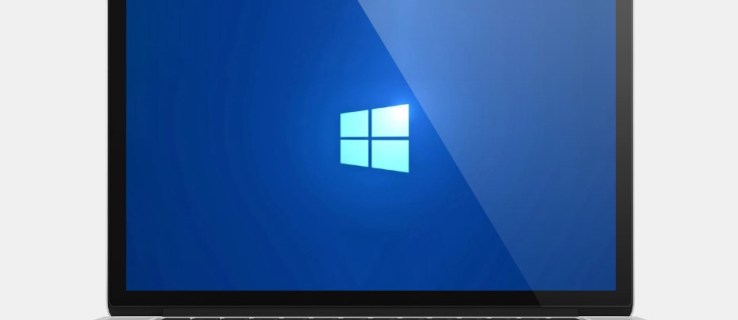
有时候,你可能需要在Windows系统中清除环境变量。那么,应该如何操作呢?请继续阅读,了解删除和修改环境变量的各种方法。
如何在Windows中取消设置环境变量
操作系统利用存储在环境变量中的数据来运行。我们可以从中了解很多关于软件如何运作的信息。环境变量主要分为两大类:
- 系统环境变量:这些变量在安装操作系统或驱动程序时设置,包含有关系统资源的重要信息。例如,
windir变量存储了Windows系统的安装路径。 - 用户环境变量:这些变量存储了特定用户账户的信息。例如,
PATH变量的设置,可以使命令在执行时无需每次都指定完整的文件路径。
清除这两种类型的环境变量有多种方法,包括使用“环境变量”窗口、Power Shell以及注册表编辑器。
通过环境变量窗口清除
你可以通过图形界面轻松删除Windows电脑上的系统和用户环境变量。以下是清除系统环境变量的步骤:
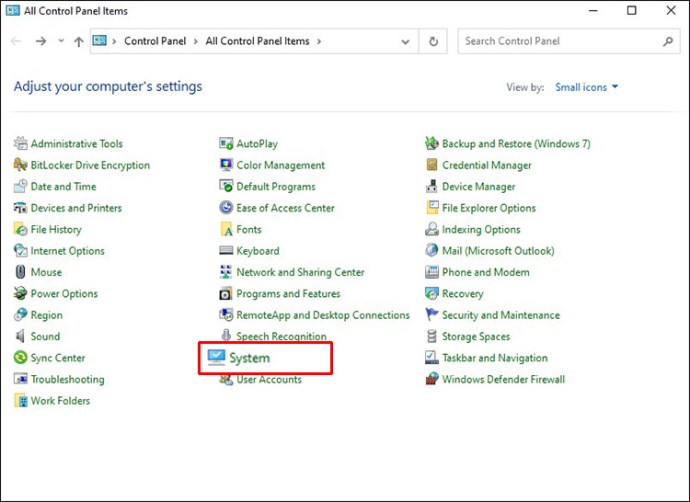
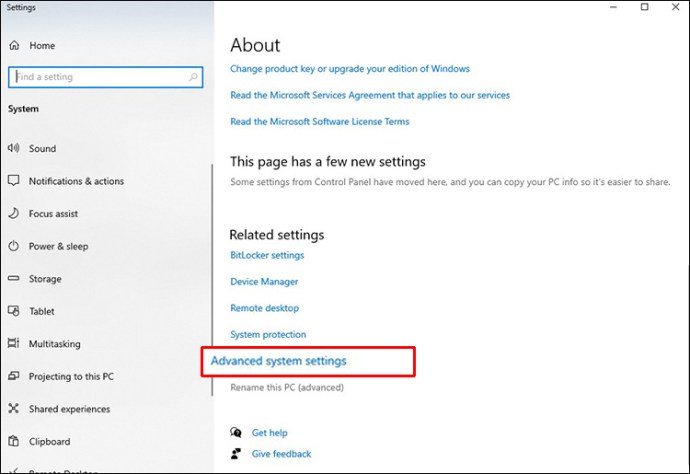
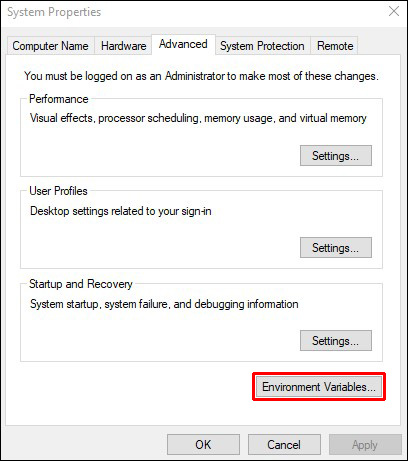
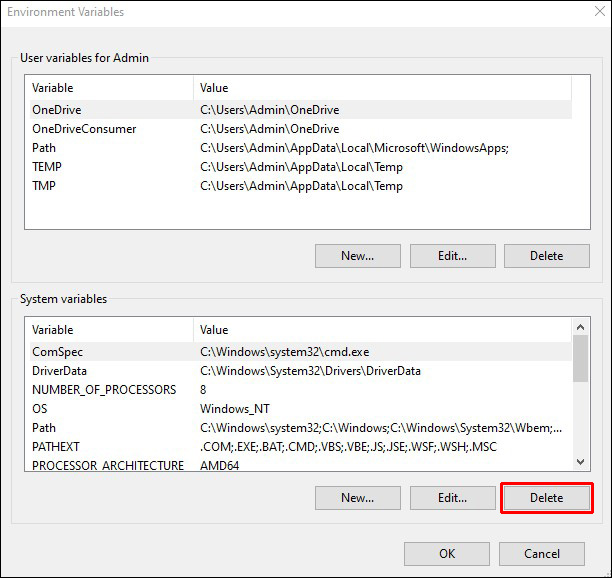
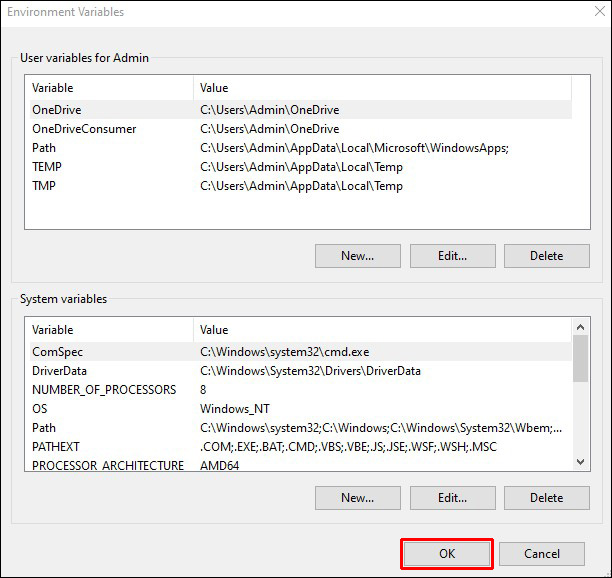
接下来,介绍如何清除用户环境变量:
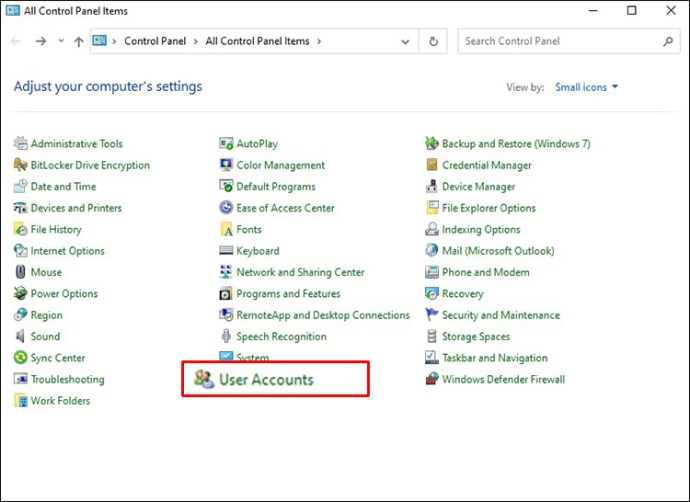
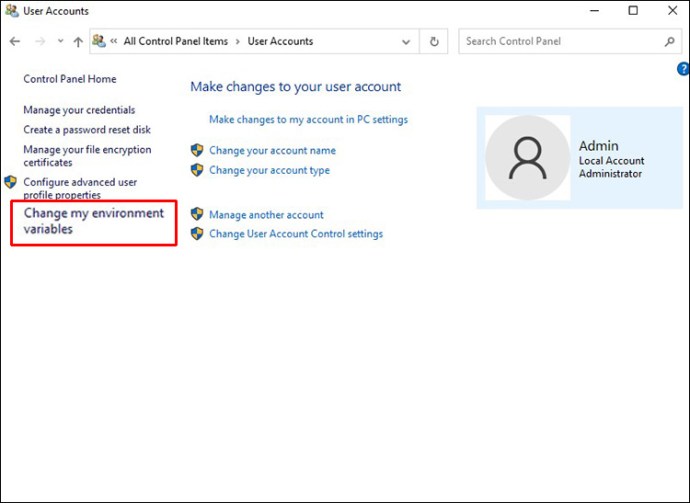
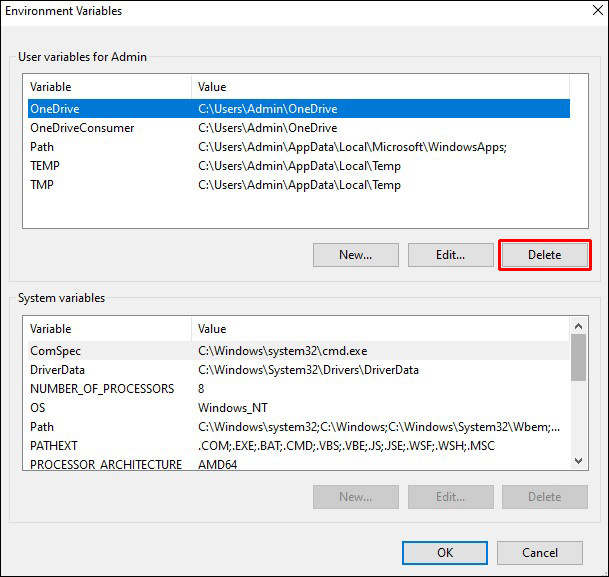
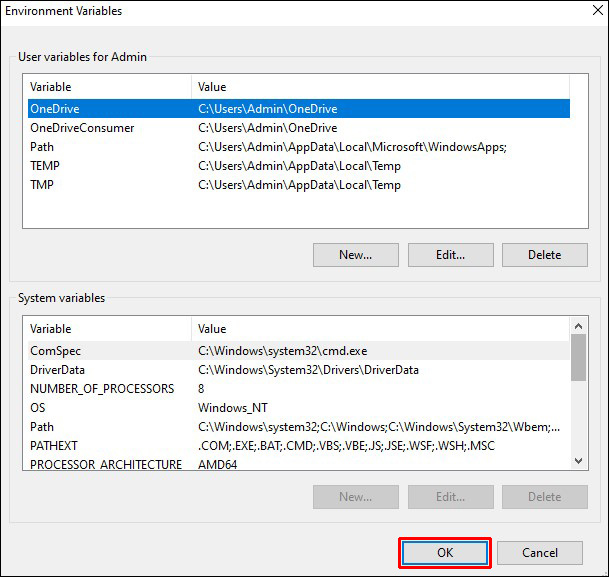
利用Power Shell清除
Power Shell 也是清除环境变量的有效工具。以下是如何清除系统环境变量的步骤:
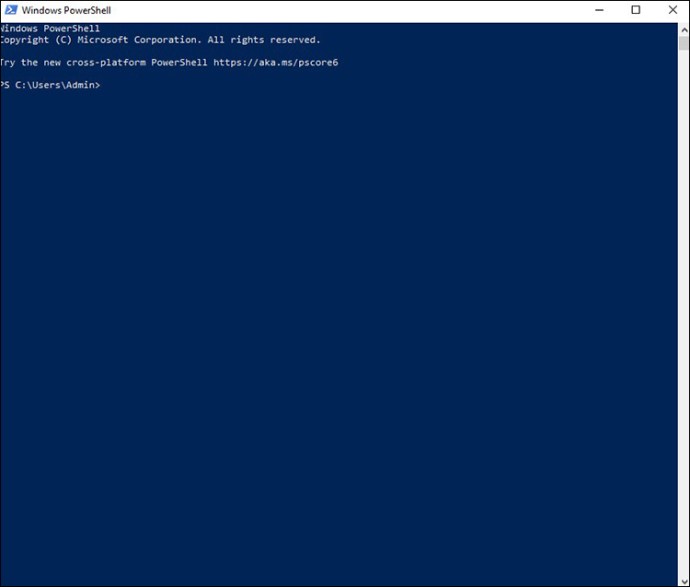
Get-ChildItem Env: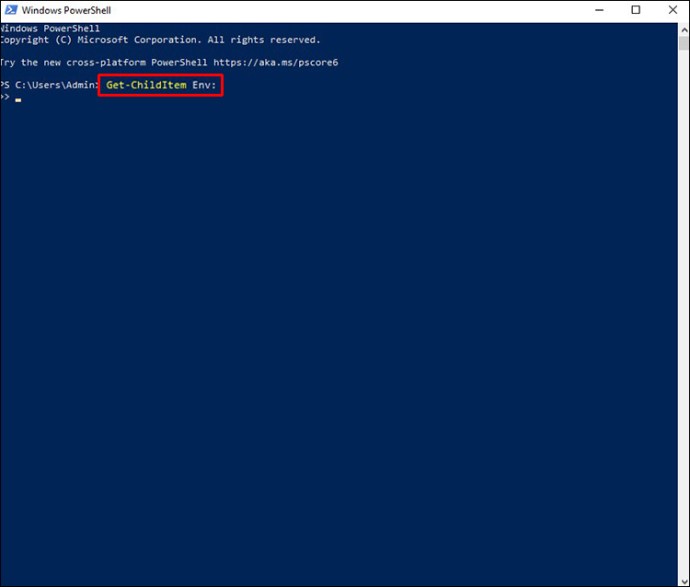
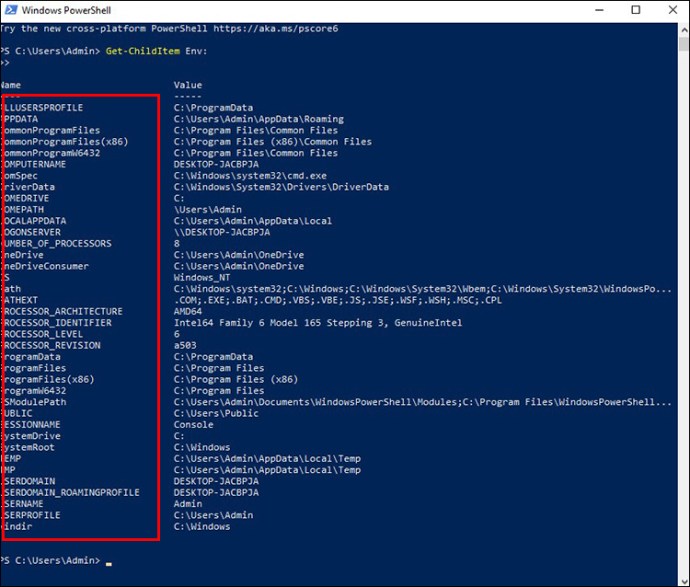
[variable name]替换为你想要删除的变量名称:[Environment]::SetEnvironmentVariable("[variable name]",$null,"Machine")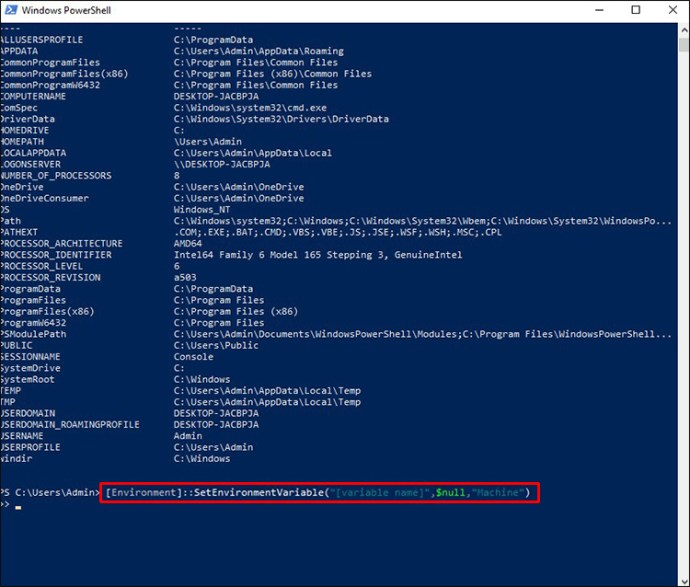
[variable name]。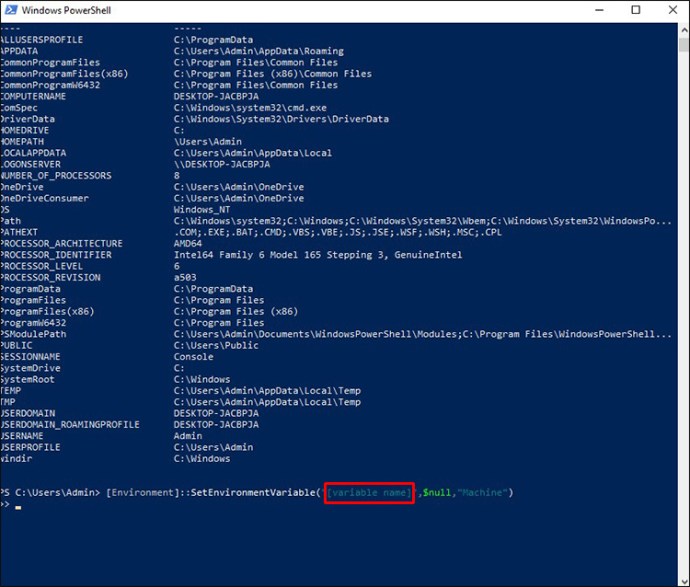
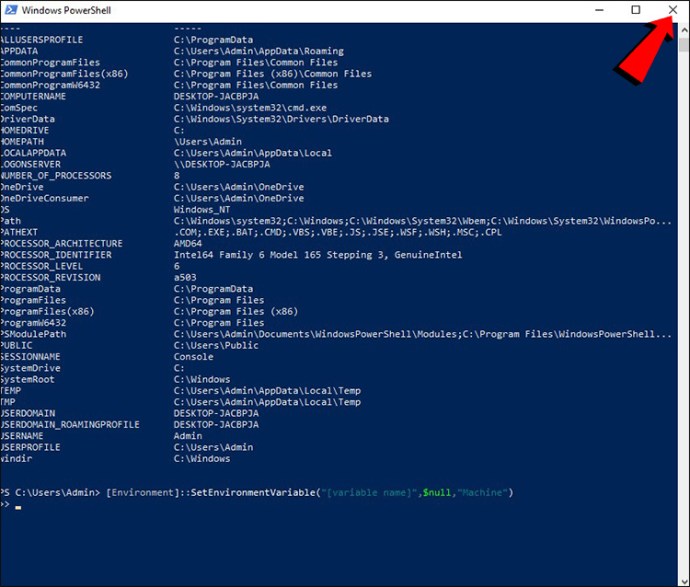
要删除用户环境变量,请按照以下步骤操作:
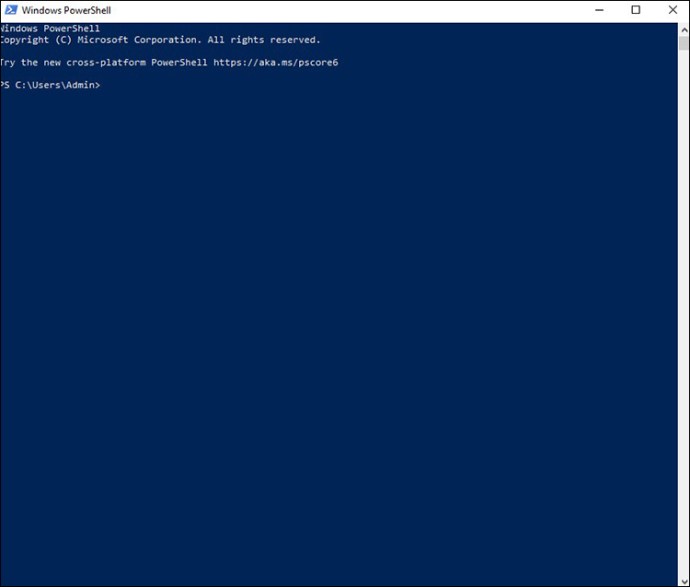
Get-ChildItem Env: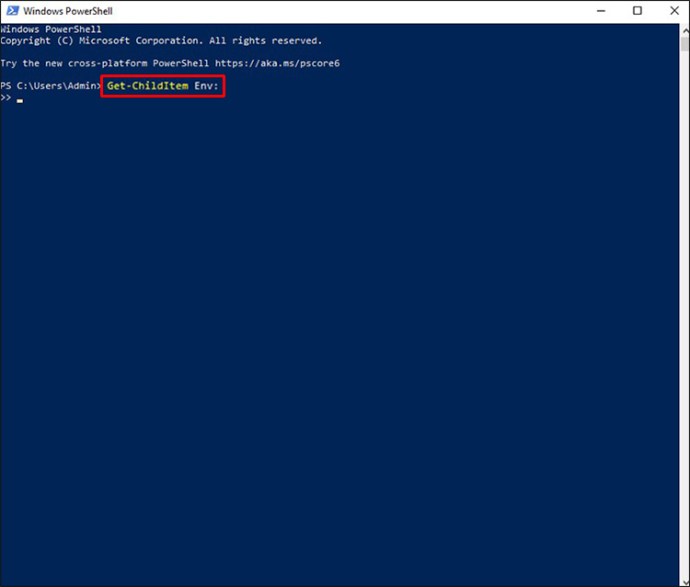
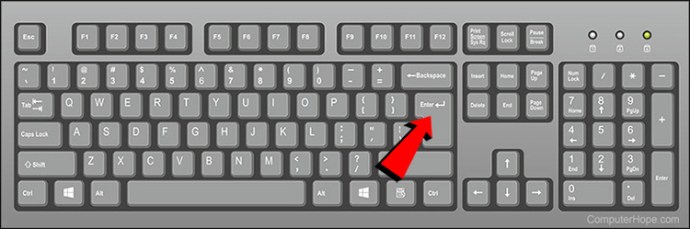
[variable name]替换为你想要删除的变量名:[Environment]::SetEnvironmentVariable("[variable name]",$null,"User")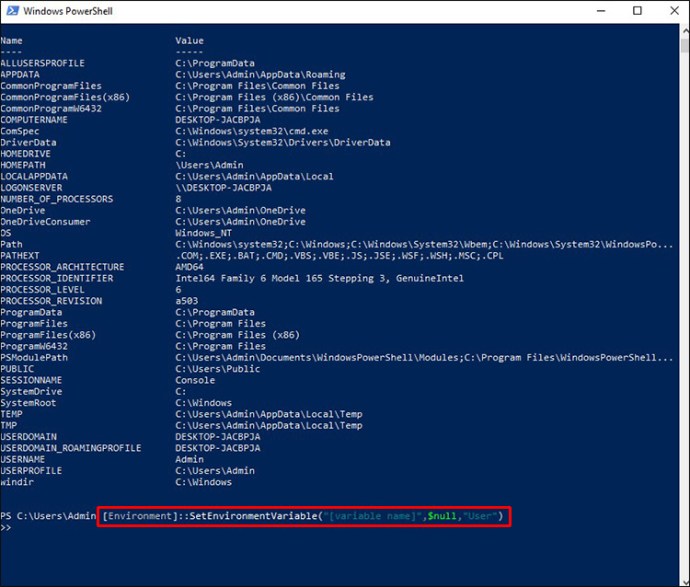
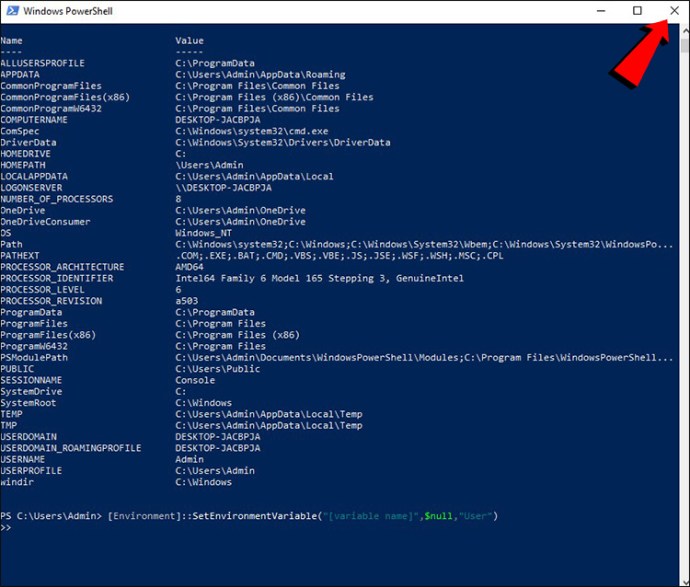
通过注册表编辑器清除
以下是使用注册表编辑器清除系统环境变量的步骤:
Win + R 键打开“运行”对话框,输入 regedit,然后点击“确定”启动注册表编辑器。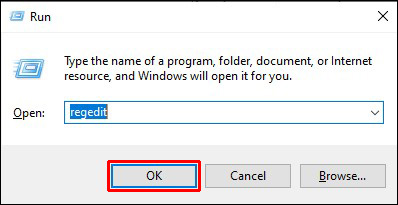
HKEY_LOCAL_MACHINE\SYSTEM\CurrentControlSet\Control\Session Manager\Environment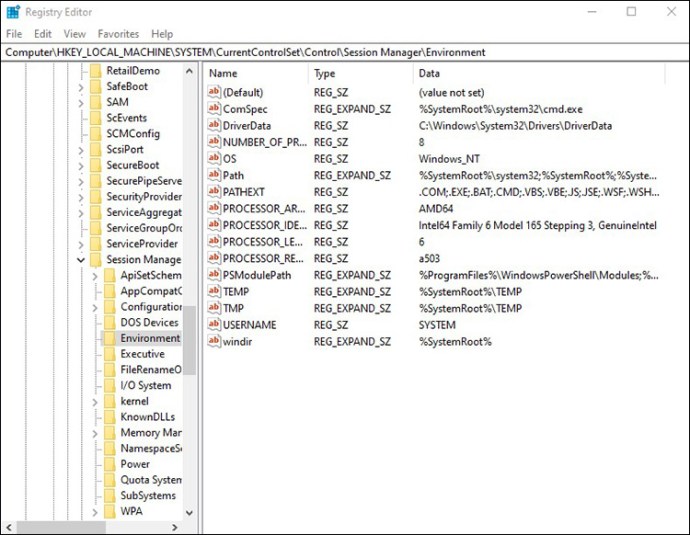
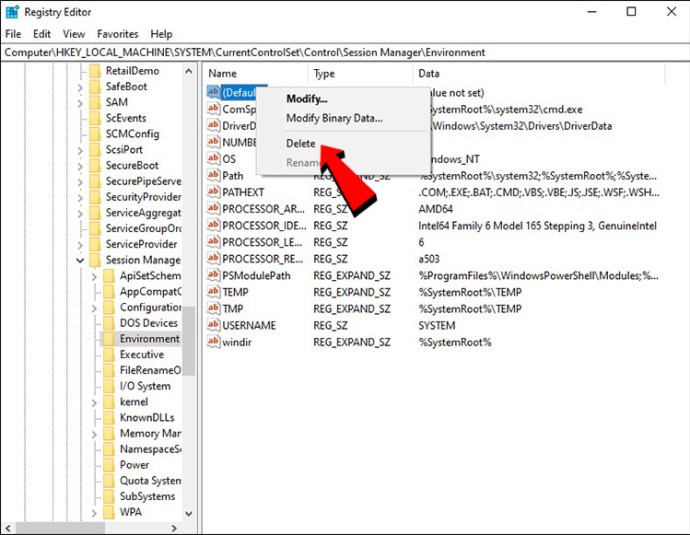
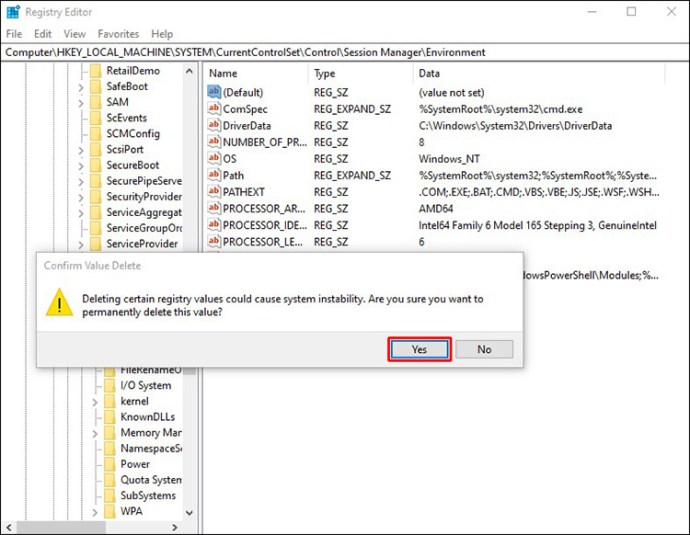
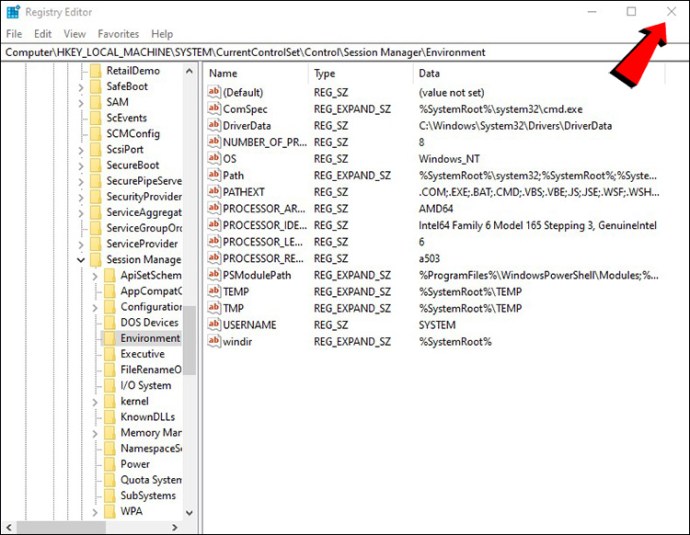
清除用户环境变量的步骤如下:
Win + R 键打开“运行”对话框,输入 regedit,然后点击“确定”启动注册表编辑器。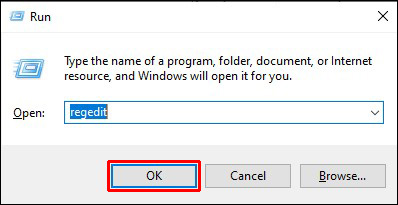
HKEY_CURRENT_USER\Environment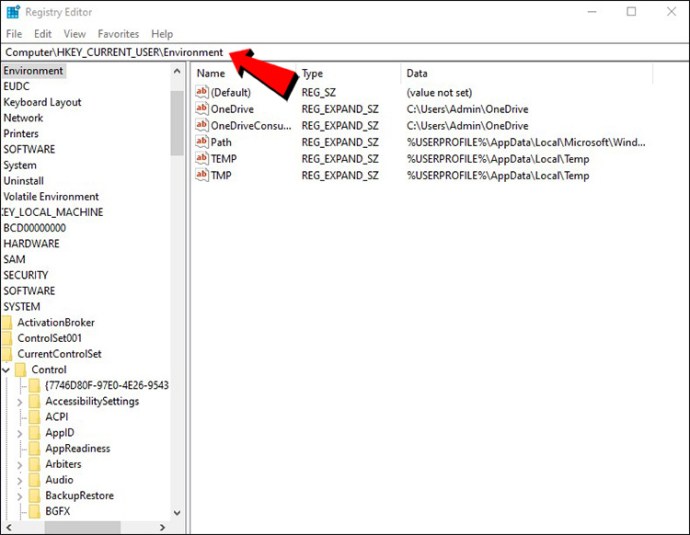
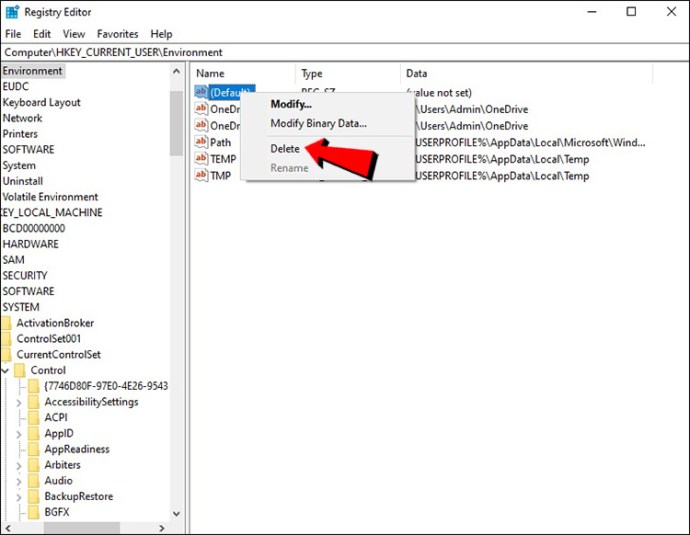
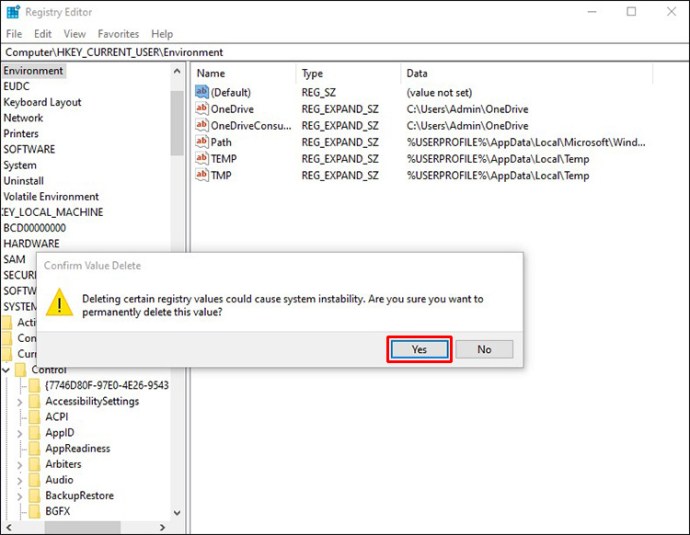
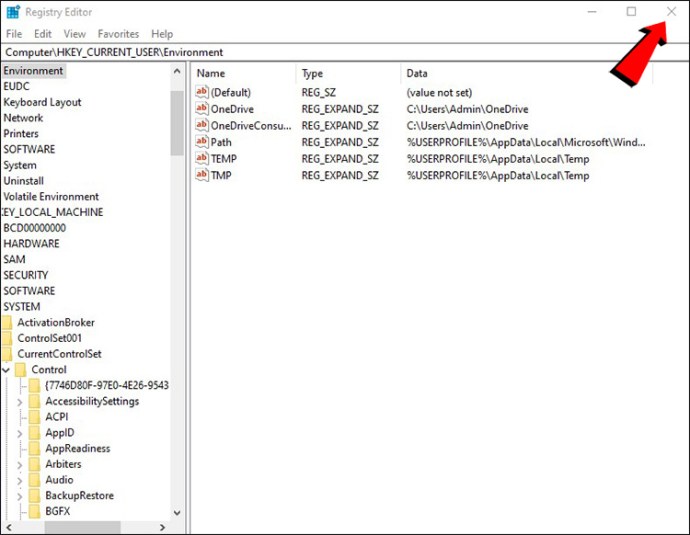
其他常见问题解答
为什么环境变量如此重要?
要回答“什么是环境变量?”这个问题,可能有些复杂。正如你从本文中看到的,在Windows程序中定位和观察环境变量可能会比较困难。
它们由操作系统以及计算机上运行的众多应用程序和驱动程序在后台进行管理。但同时,操作系统和已安装的程序都依赖于它们。如果你在不了解其作用的情况下修改关键系统变量的值,你的系统可能会出现问题。
Windows默认有哪些环境变量?
每台Windows电脑都有大量的环境变量。常用的变量包括 OS、TEMP 和 PATH。你可以在维基百科等网站上找到Windows环境变量的默认值。
控制你的环境变量
用于清除环境变量的工具也可以用来编辑或创建新的变量。但是,如果你不确定操作,最好寻求专业人士的帮助。因为变量是操作系统和软件的基础,乱改它们可能会导致系统崩溃。这可能比一开始就请专业人士来处理更耗费成本。
你有没有尝试过清除环境变量?你是否尝试过编辑或创建新的变量?你觉得难吗?请在下面的评论区告诉我们!